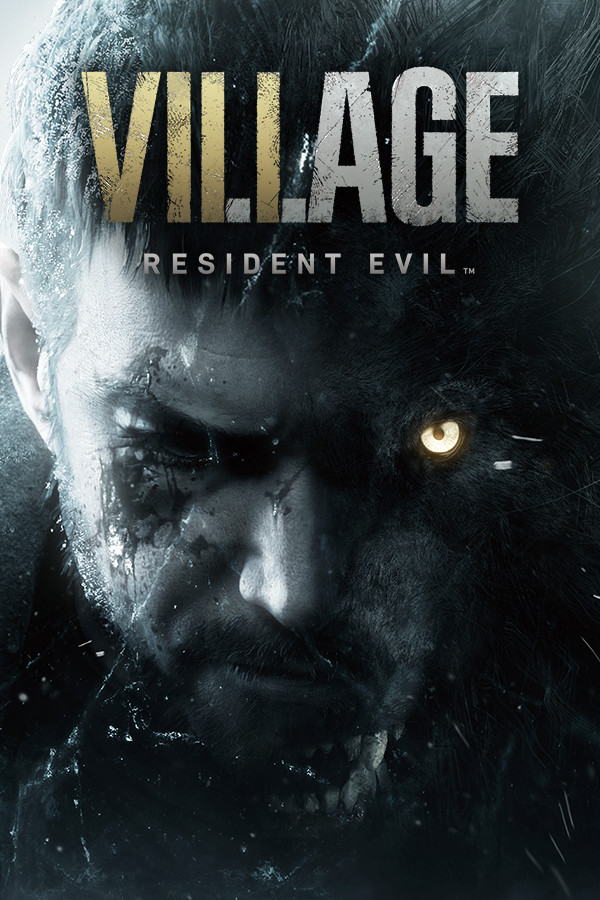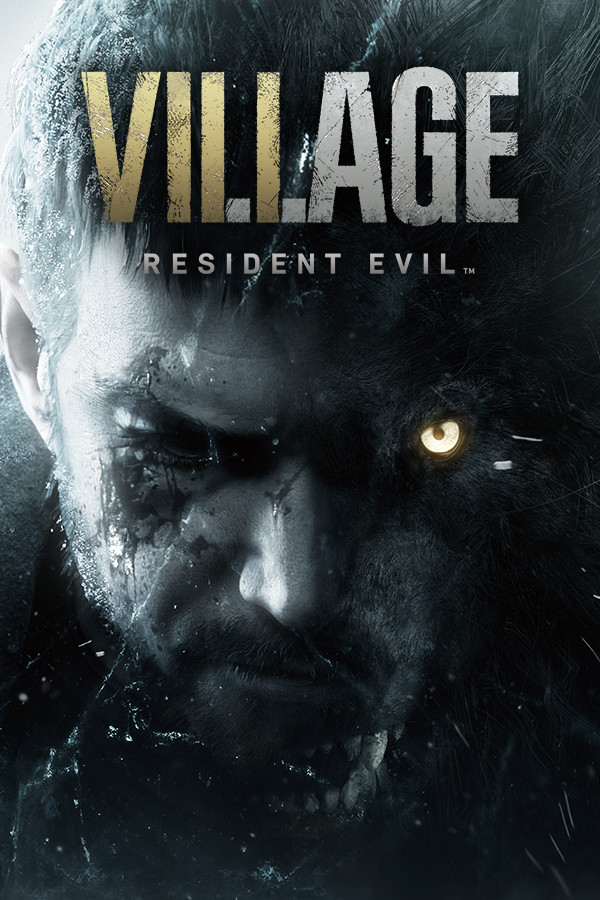最简单系统之家u盘装windows7教程
时间:2023-07-04 15:17:22
系统之家u盘装windows7教程因为u盘具备携带方便和安全性高而深受用户们热捧,甚至u盘装win7系统再度被推上热搜榜的行列之中,如果此时的你还不会系统之家u盘装windows7教程的话,就有点落伍了。不过亡羊补牢,为时未晚,小编今天带来了最简单系统之家u盘装windows7教程,你们可以阅读一下。
windows7系统安装教程:
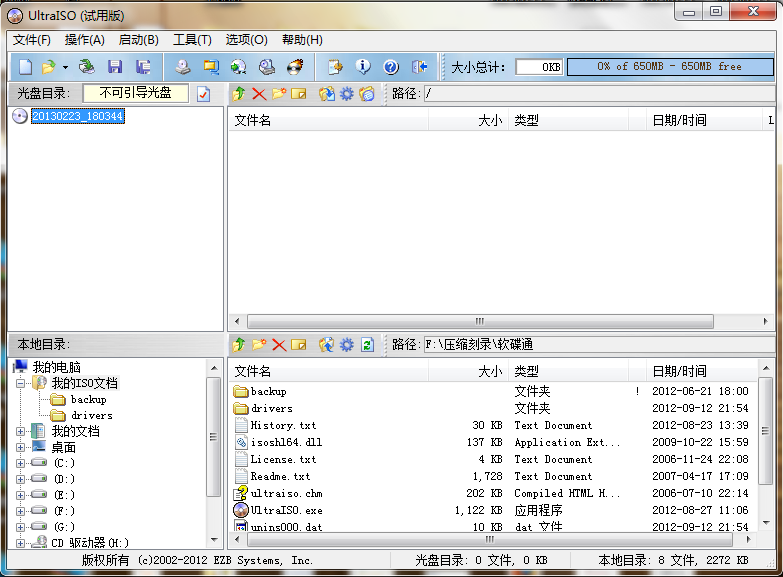
最简单系统之家u盘装windows7教程图1
打开软碟通,没有的下载一个,地址已经提供。
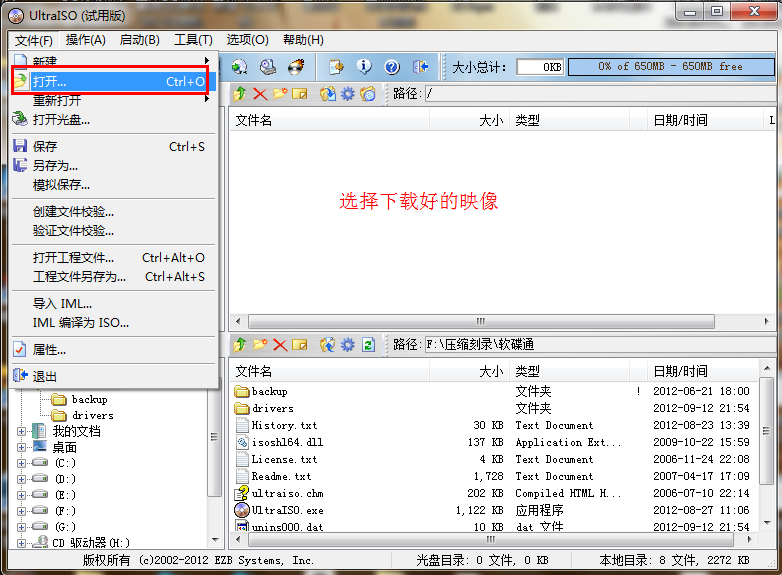
最简单系统之家u盘装windows7教程图2
选择文件——打开——选择已经下载好的映像的路径。小编推荐下载:windows7 64位旗舰专业版
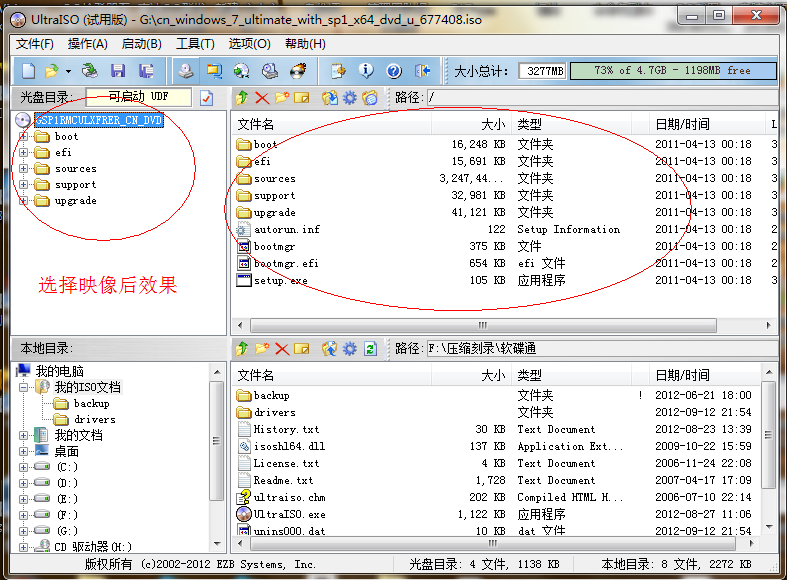
最简单系统之家u盘装windows7教程图3
这个是加载映像后的效果图。
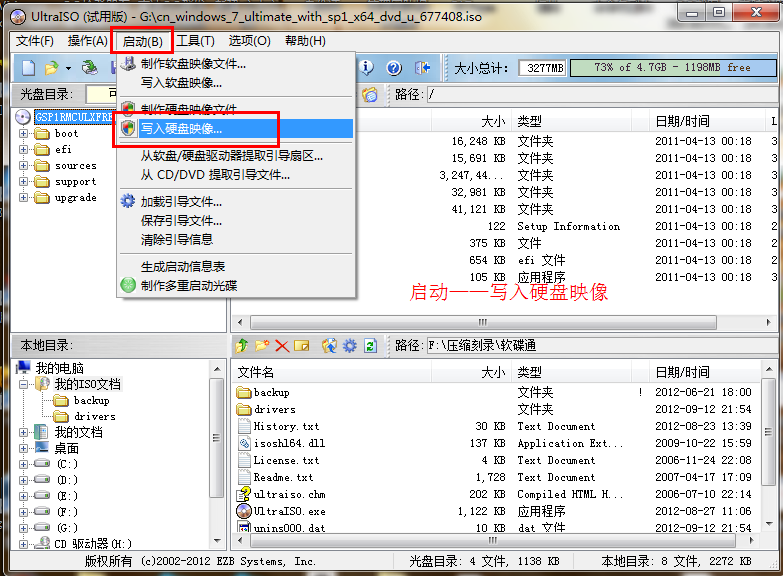
最简单系统之家u盘装windows7教程图4
点击启动——写入硬盘映像。

最简单系统之家u盘装windows7教程图5
写入映像,一般选择选择系统默认即可,然后写入。
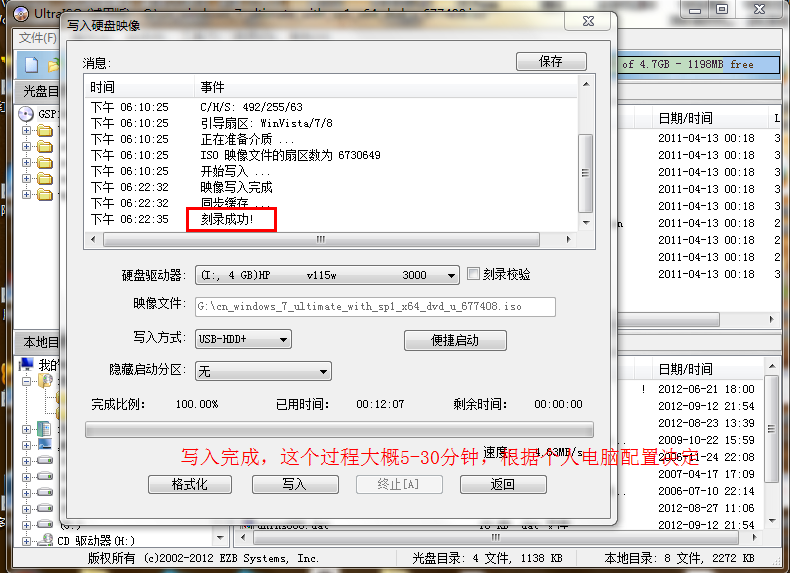
最简单系统之家u盘装windows7教程图6
系统写入完成,这个过程大概5-30分钟。根据个人电脑配置决定。
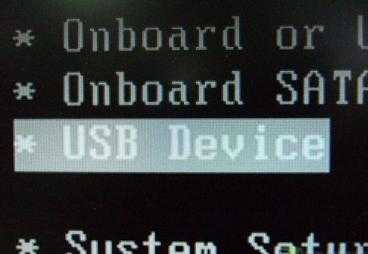
最简单系统之家u盘装windows7教程图7
重启电脑,根据电脑型号不同可以选择F2、F10、ESC和DEL进入系统bios,把开机启动项的首选项选择为U盘启动
如图,这个是U盘最难的地方,其实也很简单会简单BIOS即可。

最简单系统之家u盘装windows7教程图8
重启进入系统,选择开始安装。
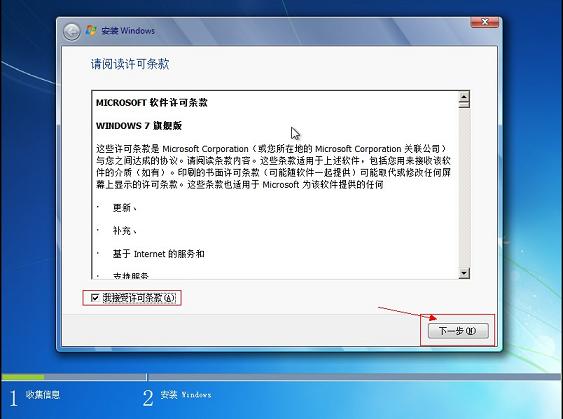
最简单系统之家u盘装windows7教程图9
勾选方框,下一步。
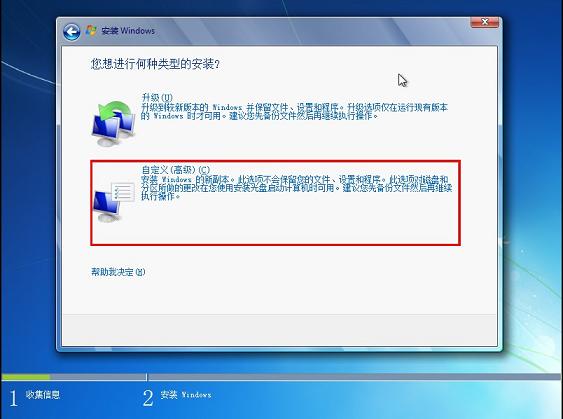
最简单系统之家u盘装windows7教程图10
选择自定义安装,不是升级,切记。
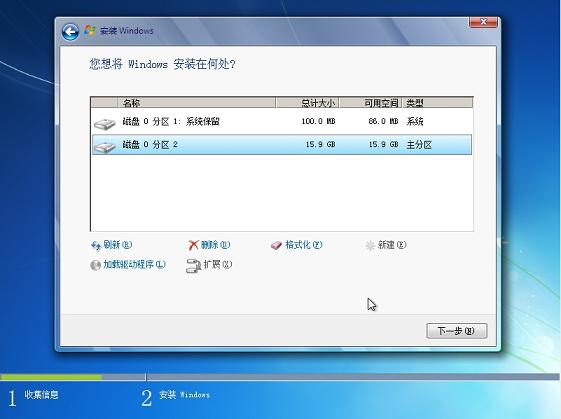
最简单系统之家u盘装windows7教程图11
选择系统所安装的分区,一般是C盘。
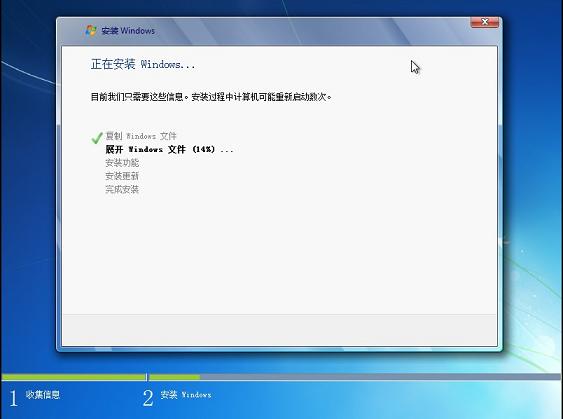
最简单系统之家u盘装windows7教程图12
安装过程,耐心等待。

最简单系统之家u盘装windows7教程图13
选择windows版本,下一步。
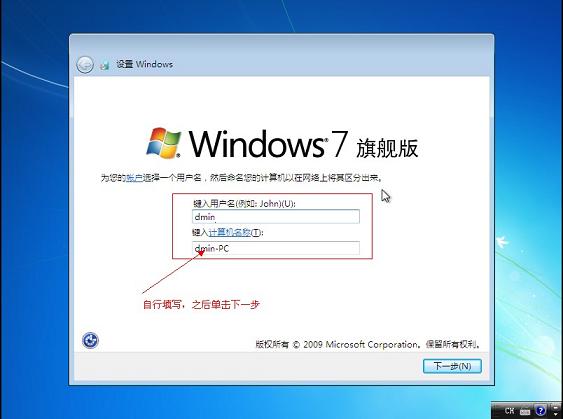
最简单系统之家u盘装windows7教程图14
输入用户名和密码,下一步。
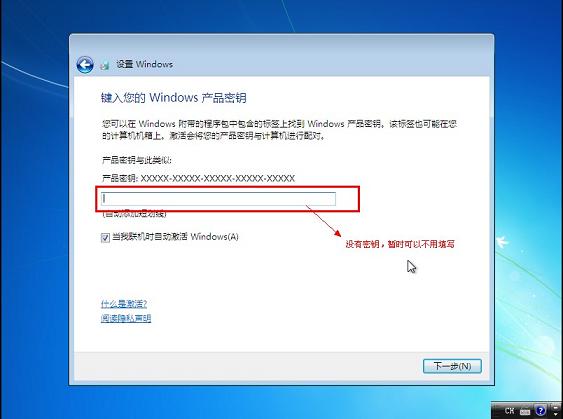
最简单系统之家u盘装windows7教程图15
输入密匙,这里可以暂时不输入,完成后用激活工具激活即可。
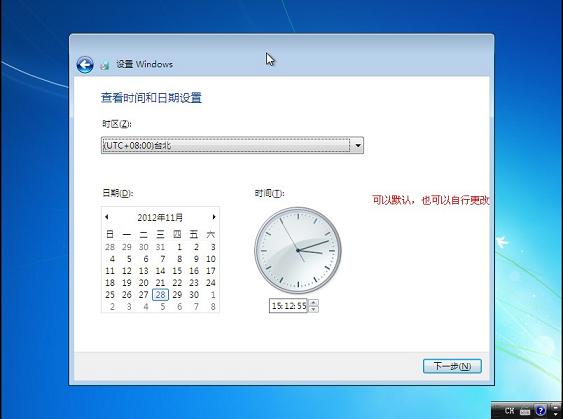
最简单系统之家u盘装windows7教程图16
设置系统时间,这个自己设置下吧。

最简单系统之家u盘装windows7教程图17
重启配置系统中,耐心等待。
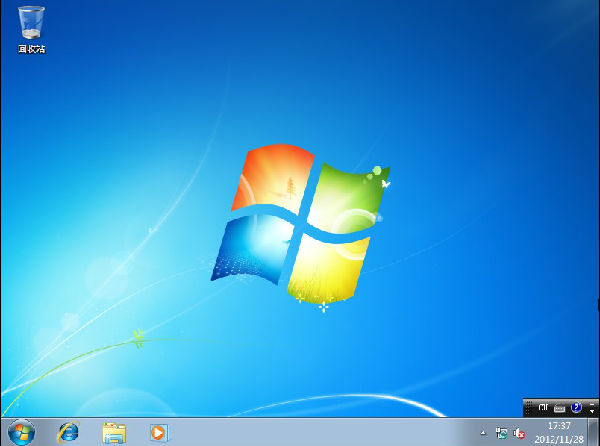
最简单系统之家u盘装windows7教程图18
进入桌面,系统安装完成。
好了,上述就是相关最简单系统之家u盘装windows7教程的全部内容了,看完了u盘装win7系统的详细步骤之后,你学会了u盘装win7系统了吗?不学你就不知道,真的学习了u盘装系统之后,你才知道u盘装win7比光盘装win7系统要快速地多,当然u盘还有很多好处,用系统之家一键重装就不多说了,相信你们懂得的。

阅读爱德华提示,在研究室里找到爱德华送到阿比盖尔身边;再次阅读爱德华提示,点击爱德华雕像两侧象征符号,再把他移至阿比盖尔身边;最后一次阅读爱德华提示,阿比盖尔在阁楼,还是将爱德华移至阿比盖尔身边,破除封印将家族徽章合为一体,放入行李箱即可。
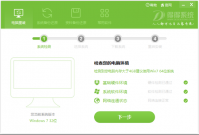
经常有朋友问小编 戴尔笔记本一键重装系统 要怎么操作,其实这个问题小编一直有在研究,而且也已经有方法了哦!大家肯定非常好奇吧?下面小编就给大家带来戴尔笔记本一键重装系统图

在作战凭证商店中,精英工坊商店里新增了一些强力武器,分别是永暮双狼,虚无之刃,异型赫尔之弓以及圣痕佐罗。永暮双狼还可以,虚无之刃这款武器也是非常的强,异型赫尔之弓和圣痕也比较强。所以兑换的建议就是根据自己的需要来兑换。

华硕笔记本怎么设置光盘启动 呢?如果我们需要使用光盘安装电脑系统的时候,那么就要华硕电脑设置光盘启动,这样才能光盘安装电脑操作系统,那么下面就让我来介绍下华硕笔记本怎么
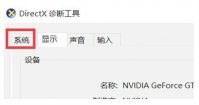
win7如何查看显卡型号呢,显卡是目前很多游戏玩家最关心的pc的配置选项,这个显卡如果是好的显卡的话就能运行很多高配置游戏,下面就是关于win7如何查看显卡型号方法介绍的内容,如
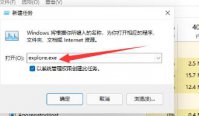
如果我们遇到了windows11更新过不显示桌面,要怎么办呢,如果我们更新后桌面资源管理器卡住了,那么电脑就不显示桌面咯,这时候我们打开任务管理器,点击运行新任务,输入explorer.ex

一点英语app下载-一点英语app是款学习教育应用,是面向广大英语爱好者打造的学习软件。在一点英语app中你可看视频学英语,可根据算法科学复习等,您可以免费下载安卓手机一点英语。

黏液贴纸下载,黏液贴纸是一款竖版休闲益智类游戏,游戏画风竖版卡通,在黏液贴纸游戏之中有着丰富的难关可供玩家们慢慢的体验,你该如何完成所有的关卡操作呢?

游戏介绍 粉身碎骨游戏是抖音上面比较火爆的火柴人冒险游戏,游戏中玩家需要帮助火柴人进行自我粉碎,配合各种奇葩的姿势,享受粉身碎骨的快乐,但是也比较考验玩家的操作,喜欢

游戏介绍 前方过山车是一款超简单的卡通休闲游戏。玩家在游戏中要根据过山车上乘客的状态来控制车速,尽量让他们开开心心地坐完全程的过山车就可以了。具体内容请感兴趣的朋友前